Sida loo Demiyo Kaydinta Kaydka ah ee Windows 10
Windows 10 ayaa dib loo sii daayay 2015, iyo cusbooneysiin joogto ah iyo astaamo cusub, Microsoft waxay sii wadaa inay horumariso khibrada isticmaalayaasha Windows . Dhibaatada cusboonaysiinta joogtada ah waa habka cusboonaysiinta, taas oo mararka qaarkood sababi karta dhibaatooyin.
Haysashada meel saxan ku filan waxay noqon kartaa hal arin oo dhibaato ku keeni karta cusboonaysiinta Windows , gaar ahaan kuwa yar yar ee SSD -yada . Si loo xalliyo dhibaatada, Microsoft waxay soo bandhigtay sifo cusub, " Kaydinta Kaydka(Reserved Storage) ah", ee cusbooneysiintooda Maajo 2019.
Maqaalkan waxaad ku baran doontaa sida loo damiyo kaydinta kaydsan ee Windows 10 .

Waa maxay Kaydinta Kaydsan?(What Is Reserved Storage?)
Sida aad u badan tahay inaad ka qiyaasi karto magaca, Microsoft xalkeeda si ay uga ilaaliso isticmaalayaasha inay ka dhammaanayaan kaydinta waa in la qabsado qayb ka mid ah booska diskkaaga si loo cusbooneysiiyo.
Wadar ahaan, isticmaalayaasha qaarkood ee wata PC ku shaqeeya Windows 10 nooca 1903 wuxuu lumin doonaa ku dhawaad 7GB oo boos ah. Daaqadaha(Windows) waxay si toos ah u isticmaali doontaa booskan cusboonaysiinta iyo faylasha kale ee ku meel gaarka ah. Tani waa si loo yareeyo fursada, inta lagu jiro cusboonaysiinta weyn, dhammaan awoodaada kaydinta waa la isticmaali doonaa.
Taasi maaha in la yidhaahdo "Kaydinta Kaydka ah" waa xal dhamaystiran. Sida maqaal ka soo baxay kooxda horumarinta Microsoft ay(article from Microsoft’s development team) sharaxdo, Windows waxay isticmaali kartaa oo ay isticmaali doontaa kaydinta kale ee bilaashka ah, haddii dhammaan awoodda "Kaydinta Kaydka ah" la isticmaalo.
Guud ahaan, tani waa sifo wanaagsan laakiin kuma xisaabtanto isticmaalayaasha leh awoodda kaydinta xaddidan. Haddii aad haysato 120GB SSD wadid, booska diskooga waxa laga yaabaa inay qiimo sare ku jirto.

Waxa kale oo ay xaddidaysaa doorashada isticmaalaha, maadaama ay awoodda kaydintaada gelinayso gacmaha Windows . Dhanka kale, kaydinta booska loogu talagalay cusboonaysiinta mustaqbalka waa inay yareeyaan fursadaha arrimaha ku saabsan wax kasta oo cusub oo Windows mustaqbalka ah.
In kasta oo ay suurtogal tahay in meesha laga saaro oo dib loo rakibo cusboonaysiinta Windows(remove and reinstall Windows updates) ee ku guuldarraysatay inay si habboon u rakibto boos la'aanta awgeed, tani maaha xaalad ku habboon isticmaaleyaasha waxayna sababi kartaa dhibaatooyin kale mustaqbalka.
Haddii aad rabto in aad meel ilaaliso, way caqli badan tahay inaad joojiso kaydinta kaydsan.
Sida Loo Hubiyo In Kaydka Kaydka Ah La Dajiyay(How To Check Whether Reserved Storage Is Enabled)
Habka "Kaydinta Kaydka ah" waa in horay loogu hawlgeliyay mid kasta oo cusub Windows 10 Rakibaadaha socda May 2019 , nooca 1903. Taas macnaheedu waa kombuyuutar cusub oo ku shaqeeya Windows 10 , iyo sidoo kale qalab kasta oo kale oo nadiif ah Windows 10 oo leh casriyeyntan.
Qof kasta oo ka cusboonaysiiya kii hore Windows 10 dhismihiisa ma yeelan doono "Kaydinta Kaydka ah" isla markiiba la hawlgeliyo marka ay cusboonaysiiyaan, in kasta oo ay suurtogal tahay in tani ay isbedeli karto mustaqbalka.
Haddii aadan hubin in "Kaydinta Kaydka ah" la shaqaynayo iyo in kale, waxaad u baahan doontaa inaad hubiso nooca Windows 10 ee aad hadda ku socoto marka hore.
Waxaad ku hubin kartaa noocaaga Windows 10 adiga oo hubinaya qaybta "About" ee kaaga Windows 10 settings.
- Si aad u gasho qaybta "About", midig-guji badhanka Start Windows(Windows Start) ee ku yaal barkaaga shaqada oo guji System .

- Markaad ku jirto guddiga "System", waa inaad si toos ah u gelisaa qaybta "About", halkaasoo aad ku aragto liiska qalabkaaga iyo sifooyinka Windows . U rog(Scroll) qaybta qeexitaanka Windows(Windows specifications) , halkaasoo lambarkaaga(Version) nooca uu yahay inuu u dhigmo 1903.

Haddii Windows 10 nooca 1903 la rakibay, waxaad si toos ah u hubin kartaa goobahaaga " Kaydinta Kaydinta(Storage) ".
- In the System menu, guji Kaydinta(Storage) ee liiska gacanta bidix.

- Waxaad ku arki doontaa macluumaadka ku saabsan sida aad u isticmaasho kaydintaada Windows qaybtan. Si aad u hesho macluumaadka ku saabsan "Kaydinta Kaydka ah", si kastaba ha ahaatee, waxaad u baahan doontaa inaad gujiso Muuji qaybo badan.(Show more categories.)

- Qaybaha dheeraadka ah ayaa soo bixi doona, oo ay ku jiraan System & reserved . Guji qaybtan
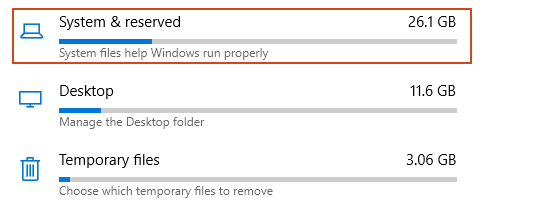
- Haddii aad leedahay “Kaydinta Kaydinta Kaydka” ee kombayutarkaga, waxaad arki doontaa tan halkan ku taxan, ee ku hoos jirta kaydinta kaydsan(Reserved storage) . Haddii aanad tan u liis gareyn sidii ikhtiyaar, markaa "Kaydinta Kaydka ah" kuma shaqaynayso PC-gaaga.
Xor ayaad u tahay inaad tirtirto oo aad dib ugu rakibto Windows 10(wipe and reinstall Windows 10) nooca rakibaadda nadiifka ah ee socda nooca 1903 haddii aad doorbidi lahayd, laakiin waxaa jira hab aad uga dhakhso badan oo aad awood ugu yeelan karto sifadan.
Sida loo sahlo ama loo joojiyo kaydinta kaydsan ee Windows 10(How to Enable or Disable Reserved Storage On Windows 10)
Hadda ma jiraan doorashooyin sahlan oo aad awood u yeelan karto ama aad ka joojin karto "Kaydinta Kaydka ah" ee kaaga Windows 10 PC. Si aad wax uga bedesho, waxaad u baahan doontaa inaad isticmaasho qalabka Tifaftiraha Diiwaanka Windows(Windows Registry Editor) , regedit .
Si kastaba ha ahaatee kelmad digniin ah. Waxka bedelka diiwaangalinta ayaa jebin kara rakibaadda Windows -kaaga haddii si khaldan loo sameeyay. Hubi inaad kaydiso diiwaankaaga(back up your registry) ka hor intaadan sii wadin.
Haddi aad rabto in aad karti u yeelato ama aad damiso “Kaydinta Kaydka ah” ee kombayutarkaga, waxa aad u baahan doontaa in aad ku bilawdo furitaanka Diiwaanka Tifatiraha(Registry Editor) .
- Midig ku dhufo badhanka menu-ka Start Windows oo guji Run.

- Ku qor regedit oo guji OK .
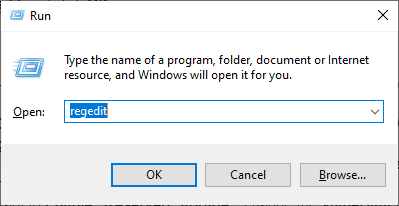
- Guji Haa digniinaha (Yes)Xakamaynta Isticmaalaha(User Access Control) ee soo muuqda

- Dhinaca bidix ee Tafatiraha Diiwaanka waxaa ku yaal (Registry Editor)Diiwaanka(Registry) Windows kaaga . Waxaad u baahan doontaa inaad u socoto
HKEY_LOCAL_MACHINE\SOFTWARE\Microsoft\Windows\CurrentVersion\ReserveManager
- Laba jeer taabo(Double-tap) gal kasta oo cusub si aad u ballaadhiso oo aad gasho faylalka hoose ee hoose, ka bilaabma HKEY_LOCAL_MACHINE .

- Markaad ku jirto ReserveManager , laba jeer dhagsii qiimaha ShippedWithReserves .

- Haddii aad rabto in aad damiso "Kaydinta kaydsan "(Disable “Reserved Storage”) , ka beddel qiimaha ValueData 1 ilaa 0. Haddii aad rabto in aad Karti geliso "Kaydinta Kaydka ah"(Enable “Reserved Storage”) , ka beddel qiimaha ValueData 0 ilaa 1.

- Marka aad dhammayso, xor u noqo inaad xidho Tifaftiraha Diiwaanka(Registry Editor) , maadaama isbeddelladaadu ay tahay inay si toos ah u kaydiyaan.
Awoodsiinta ama haddii kale la joojiyo "Kaydinta Kaydka ah" ma keenayso wax isbeddello degdeg ah. Waxaad u baahan doontaa inaad sugto ilaa Windows soo socda uu dhamaystirayo cusboonaysiinta (laga yaabo in la cusbooneysiiyo) ka hor intaadan arkin wax isbedel ah.
Marka cusboonaysiinta Windows la codsado, waxaad ku laaban kartaa aagga "Kaydinta" ee guddidaada "System" si aad u xaqiijiso haddii Windows ay sheegatay kaydinta lagama maarmaanka ah iyo in kale.
Qaybta "Kaydinta Kaydka ah" ayaa soo bixi doonta ama baaba'aysa, iyadoo ku xidhan doorashadaada.
Related posts
Kumbuyuutarkan looma cusboonaysiin karo Windows 10 sababtoo ah Goobaha Kaydinta Lammaaniga ah
Sida loo Beddelayo Goobaha Kaydka ee Barkadda Kaydka ee Windows 10
Sida loogu daro Drives barkadda Kaydka ee Goobaha Kaydinta gudaha Windows 10
Sida loogu Magacaabo Barkadda Kaydka ee Goobaha Kaydinta gudaha Windows 10
Dib ugu magacow Drive Drive-ka barkadda Kaydka ee Goobaha Kaydinta gudaha Windows 10
U beddel EPUB una beddel MOBI - Qalabka beddelka ee bilaashka ah ee Windows 10
Sida loo joojiyo fasalada kaydinta la saari karo iyo gelida gudaha Windows 10
Samee Firefox ka samee kontaroolada warbaahinta ee Firefox Windows 10 Shaashada qufulka
Sida loo damiyo Cusbooneysiinta Dareewalka Tooska ah ee Windows 10
Ku billow faylasha si fudud myLauncher for Windows 10 kombiyuutarada
Qari ama ku tus badhanka goobta shaqada ee Windows ee shaqada gudaha Windows 10
Ashampoo WinOptimizer waa software bilaash ah si kor loogu qaado Windows 10
Sida loo nadiifiyo Windows 10 adoo isticmaalaya Sense Kaydinta -
Aqoonsiga Dhacdada 158 qalad - Diskiga isku midka ah ee GUIDs ee ku jira Windows 10
Ciyaaraha isboortiga ee bilaashka ah ee ugu fiican Windows 10 PC
Software-ka ugu fiican ee Barcode Scanner ee bilaashka ah ee Windows 10
Ku samee qoraalo fudud PeperNote ee Windows 10
Sharaxaada Martigeliyaha Habaynta Casriga ah ee Windows 10. Ammaan ma tahay?
Sida loo awoodo sanduuqa raadinta dhaxalka ah ee File Explorer ee Windows 10
Sida loo damiyo Badbaadada Cusbooneysiinta Muuqaalka ee Windows 10
